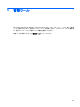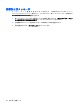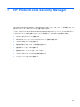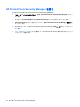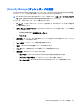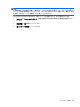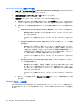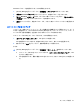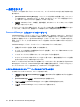HP ProtectTools User Guide-Windows XP, Windows Vista, Windows 7 (November 2009)
セットアップ手順
証明情報の登録
[個人 ID]ページを使用して、各種の認証方法、または証明情報を登録できます。登録が完了した後、
それらの方法を使用して HP ProtectTools Security Manager にログオンできます。
指紋の登録
コンピューターに指紋認証システムが内蔵または接続されている場合は、HP ProtectTools Security
Manager セットアップ ウィザードの説明に沿って指紋を設定(指紋認証システムの用語としては
「登録」)します。
1.
両手の輪郭が表示されます。すでに登録されている指は緑色で強調表示されます。輪郭で示され
ている指をクリックします。
注記: 以前に登録された指紋を削除するには、その指紋に対応する指をクリックします。
2.
登録する指を選択すると、指紋が正常に登録されるまでその指をスキャンするよう求められま
す。登録された指は、輪郭が付いて緑色で強調表示されます。
3.
少なくとも 2 本の指を登録する必要があります。人差し指または中指をおすすめします。別の指
を登録するには、手順 1 から 3 を繰り返します。
4.
[次へ]をクリックし、画面の説明に沿って操作します。
注記: この「お使いになる前に」で説明している手順で指紋を登録している場合は、[次へ]をクリッ
クするまで指紋の情報が保存されません。コンピューターをしばらくアイドル状態にしていた場合
や、プログラムを閉じた場合は、それ以前に行った変更が保存されません。
シーンの登録
顔認証ログオンを使用するには、1 つ以上のシーンを登録する必要があります。
HP ProtectTools Security Manager セットアップ ウィザードから新しいシーンを登録するには、以下
の操作を行います。
1.
画面の右側にあるサイドバーから[HP ProtectTools Security Manager]アイコンをクリックしま
す。
2.
Windows パスワードを入力して、[次へ]をクリックします。
3.
[セキュリティ機能を有効にする]で、[Windows ログオンのセキュリティ]チェック ボックスに
チェックを入れ、[次へ]をクリックします。
4.
[資格情報の選択]で、[顔]チェック ボックスにチェックを入れ、[次へ]をクリックします。
5.
[新しいシーンの登録]をクリックします。
正しく登録した後でも、以下の条件の 1 つ以上が変わったためにログオンが難しくなった場合には、
新しいシーンを登録できます。
●
前回登録したときから顔つきが大きく変わった。
●
以前に登録したときと周囲の明るさが大幅に異なる。
●
前回の登録時に眼鏡をかけていた(またはかけていなかった)。
28
第 7 章 HP ProtectTools Security Manager